安装opencv
-
需要安装和python版本相匹配的opencv,前往此网站(http://www.lfd.uci.edu/~gohlke/pythonlibs/)下载opencv文件。我安装的python是3.5版本的,因此我选择了opencv_python-3.4.5+contrib-cp35-cp35m-win_amd64.whl。
-
将下载的文件安装在 .\Anaconda3\Lib\site-packages下,如下图:
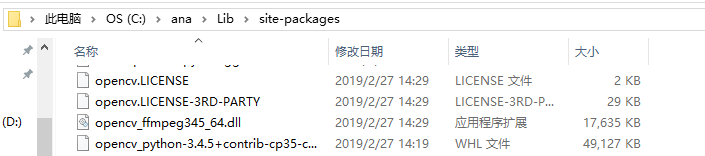
-
打开命令行,使用cd转到相应的文件夹,输入以下语句:
pip install opencv_python-3.4.5+contrib-cp35-cp35m-win_amd64.whl
接下来就等待安装成功。
测试代码
1.在Anaconda3里的jupyterNotebook里输入import cv2,如果没有报错,说明opencv安装成功。
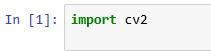
2.输入显示图片的相关代码
import cv2
import numpy as np
img = cv2.imread('D:/aa.jpg', cv2.IMREAD_COLOR)
cv2.imshow("image", img)
cv2.waitKey(0)
输出结果为

运行成功!!!




 本文详细介绍了如何在Python3.5环境下安装OpenCV,包括选择合适的whl文件,使用pip进行安装,以及在Anaconda3的JupyterNotebook中测试安装是否成功的方法。
本文详细介绍了如何在Python3.5环境下安装OpenCV,包括选择合适的whl文件,使用pip进行安装,以及在Anaconda3的JupyterNotebook中测试安装是否成功的方法。
















 26万+
26万+

 被折叠的 条评论
为什么被折叠?
被折叠的 条评论
为什么被折叠?








